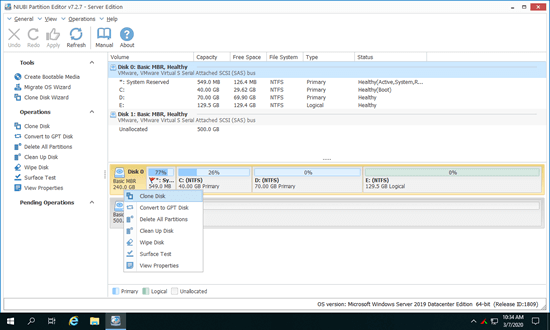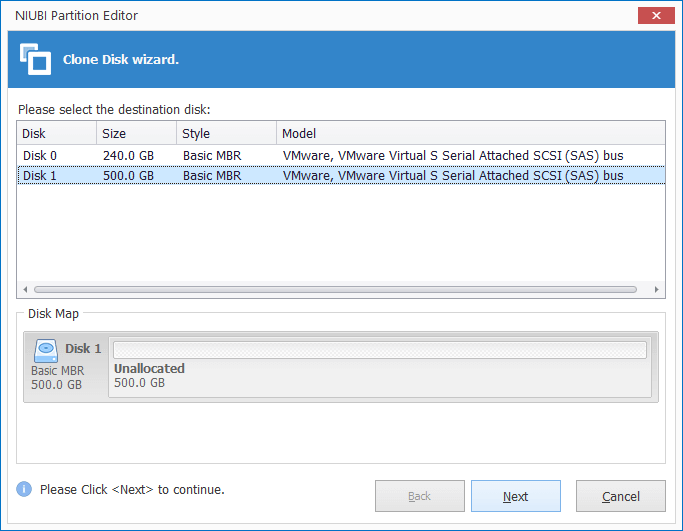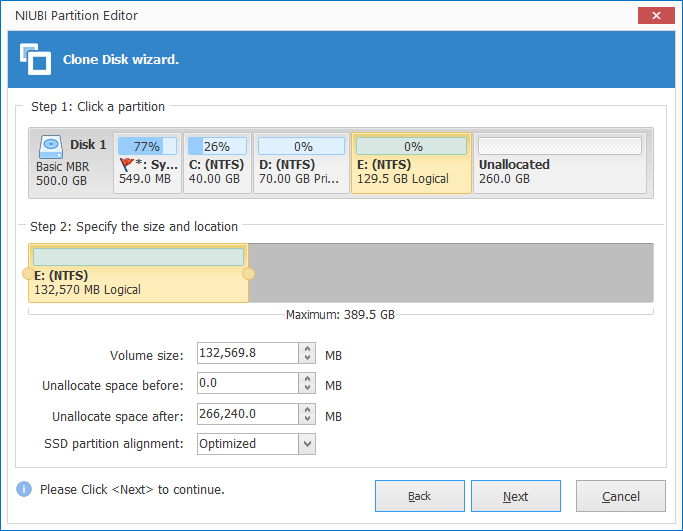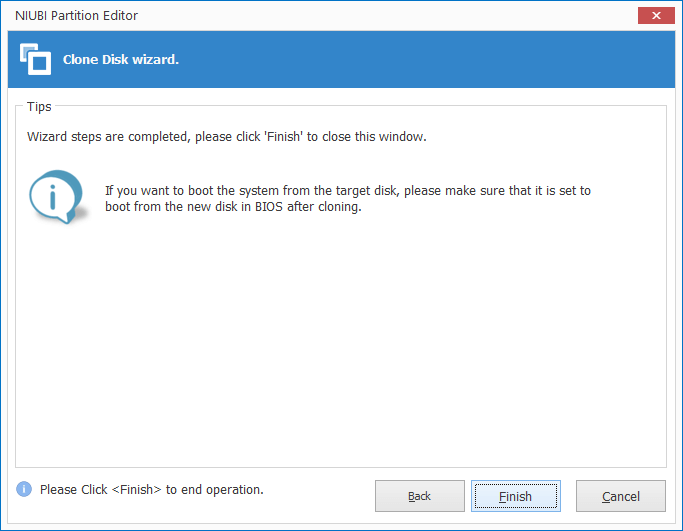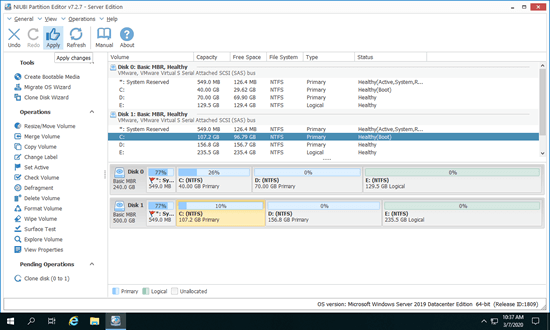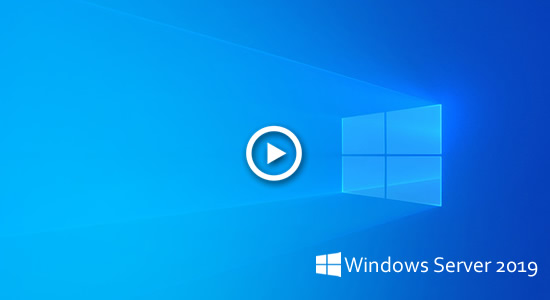Windows 2019 サーバーでシステムディスクがいっぱいになった場合、ディスクをより大きなハードドライブにクローンしてオペレーティングシステムとプログラムを移行できます。これは、イメージのバックアップとリカバリよりもはるかに高速で簡単です。オペレーティングシステムを従来の HDD にインストールした場合は、SSD が機械式ハードディスクよりもはるかに高速であるため、Windows Server 2019 を SSD にクローンすることをお勧めします。Windows Server 2019/2022 でディスクをクローンするには、ファイルシステムレベルのコピー方法を使用するプログラムを実行します。これは非常に高速です。この記事では、Windows Server 2019/2022 ディスクパーティションを SSD、より大きな HDD、または RAID アレイにクローンする方法を紹介します。

セクター単位のクローン VS ファイル単位のコピー
Windows Server 2019/2022 でディスクをコピーするには、セクター単位コピーとファイル単位コピーの 2 つの方法があります。
セクター単位のクローンを実行するのは非常に遅いです。ソースディスクとターゲットディスクのすべてのセクターが完全に同じである必要があるためです。この方法では、異なるディスクサイズに合わせてパーティションサイズを変更することはできません。250GB のディスクを 500GB のディスクにコピーする場合、最初の 250GB はソースディスクと同じになり、残りの 250GB の領域は未割り当てになります。
ファイル単位のコピーを実行する方がはるかに高速です。ファイルシステムレベルで動作するためです。すべてのファイルが新しいディスクにコピーされることが保証されますが、セクターは異なる場合があります。ただし、日常の使用では違いはありません。もう 1 つの利点は、ターゲットディスク上のパーティションのサイズを変更できることです。
ほとんどの場合、セクター単位のクローンを行うために長い時間を費やす必要はありません。
Windows Server 2019/2022 ディスクを SSD/より大きな HDD にクローンする方法:
- ダウンロード NIUBI Partition Editor をインストールします。すると、メインウィンドウに構造やその他の情報を持つすべてのディスクパーティションが表示されます。
- ソースディスクの前面を右クリックし、「ディスクのクローン」を選択します。
![Clone Disk]()
- 宛先ディスクを選択し、次へをクリックします。(宛先ディスクにパーティションがある場合は、これらのパーティションを削除する必要があるため、次の手順の前に貴重なファイルを転送してください。)
![Select disk]()
- 宛先ディスク上のパーティションのサイズと場所を最後のものから編集します。例: 以下のスクリーンショットでは、E: ドライブの右の境界線を右にドラッグすると、隣接する未割り当て領域で拡張できます。E ドライブの中央を右にドラッグすると、右に移動できます。
![Edit partition]()
- 次のウィンドウで完了をクリックします。
![Confirm]()
- 左上の適用をクリックして確認し、実行します。
![Apply]()
Server 2019 ディスクパーティションをクローンする方法のビデオの手順に従ってください:
ソースディスクとターゲットディスクは、HDD、SSD、およびあらゆる種類のハードウェア RAID アレイにすることができます。
NIUBI Partition Editor で Server 2019/2022 のディスクをクローンする主な利点:
- 非常に高速 - ファイルシステムレベルのコピーに加えて、NIUBI には高度なファイル移動アルゴリズムがあり、ディスクパーティションのコピーをさらに30% から 300% 高速化するのに役立ちます。
- ホットクローン - 再起動せずにディスクパーティションをクローンできるため、サーバーは中断なく稼働し続けることができます。
- 迅速な災害復旧 - クローン作成に再起動が不要なため、システムディスクを定期的にバックアップとしてクローンできます。システムディスクがダウンした場合はいつでも、すぐにクローンディスクから起動できます。
- ターゲットディスクサイズに適合 - ディスクを小さいものまたは大きいものにクローンできます。小さいディスクにクローンする場合、ターゲットディスクのサイズはソースディスク上のすべてのパーティションの使用済み領域よりも大きい必要があります。
Server 2019 パーティションを別のディスクにコピーする方法
Windows Server 2019/2022 でパーティションを別のディスクにコピーする場合も、宛先ディスクに「未割り当て」領域が必要です。そのような領域がない場合は、パーティションを縮小して作成できます。この未割り当て領域は、コピー元のパーティションの使用済み領域と同じかそれ以上である必要があります。
NIUBI Partition Editor を使用して Server 2019 のボリュームをコピーする手順:
- ソースパーティション (例: D:) を右クリックし、「ボリュームのコピー」を選択します。
- 宛先ディスクの未割り当て領域を選択し、次へをクリックします。
- パーティションサイズ、場所、種類を編集します。
- (オプション) 元のドライブ (D:) を右クリックし、「ドライブ文字の変更」を選択し、ポップアップウィンドウで任意の文字を選択します。
- (オプション) ターゲットパーティションを右クリックし、「ドライブ文字の変更」を再度実行し、ポップアップウィンドウで D: を選択します。
- 左上の適用をクリックして実行します。
多くのサーバーでは、ドライブ D はプログラムのインストールに使用されるため、ターゲットパーティションのドライブ文字を D に変更する必要があります。他のデータボリュームについては、ドライブ文字を変更する手順を無視できます。
Windows Server 2019/2022/2025 および以前の Server 2016/2012/2008/2003 でディスク/パーティションをクローンすることに加えて、NIUBI Partition Editor は、縮小、拡張、移動、結合、変換、デフラグ、非表示、ワイプ、不良セクタースキャンなど、他の多くの操作を実行するのに役立ちます。